Microsoft регулярно выпускает обновления Windows для исправления уязвимостей в системе безопасности, они также включают исправления ошибок, улучшения производительности и иногда вводят новые функции для улучшения общего взаимодействия с пользователем. постоянное обновление Windows важно для обеспечения безопасности, стабильности и производительности. Однако иногда обновления приносят новые проблемы, при которых вы можете заметить, что ноутбук HP зависает на экране загрузки после обновления Windows. Пользователи сообщают, что ноутбук Hp не загружается и застрял на логотипе HP с вращающимся кругом. Эта проблема может возникать по разным причинам, начиная от программных конфликтов и заканчивая аппаратными сбоями. В этой статье рассматриваются распространенные причины этой проблемы и решения, которые помогают устранить проблему, наладить бесперебойную работу вашего ноутбука.
Почему ноутбук застрял на экране загрузки
Существует множество причин, по которым ноутбук HP зависает на экране загрузки. Распространенными являются поврежденные системные файлы или конфигурация загрузки, устаревшие или несовместимые драйверы или недавние системные изменения или обновления.
Возможно, системные файлы или конфигурации загрузки повреждены по различным причинам, таким как неправильное завершение работы или программные конфликты, которые препятствуют процессу запуска и приводят к зависанию ноутбука на экране загрузки.
Иногда проблемы с аппаратными компонентами, такими как оперативная память, жесткий диск или видеокарта, могут приводить к проблемам при запуске, в результате чего Windows зависает на экране загрузки.
Снова устаревшие или несовместимые драйверы могут привести к конфликтам, которые препятствуют правильному запуску Windows.
Установка нового программного обеспечения, драйверов или обновлений иногда может приводить к конфликтам, которые нарушают процесс запуска.
Удалите все подключенные устройства
Иногда из-за аппаратного или программного конфликта операционная система распознает внешнее устройство как источник загрузки, и на экране вашего компьютера может отображаться логотип HP. Мы рекомендуем сначала отключить все подключенные устройства и перезагрузить ноутбук.
Сброс питания ноутбука HP
Сброс питания может очистить ненужные файлы и обновить память, а также устранить потенциальные ошибки, которые препятствуют правильной загрузке ноутбука.
- Сначала выключите ноутбук с помощью клавиши включения
- Теперь отключите адаптер питания и все другие периферийные устройства, если возможно, извлеките также аккумулятор
- Нажмите и удерживайте кнопку питания в течение 30-40 секунд, снова подключите адаптер питания и попробуйте включить ноутбук.
Выполните восстановление при запуске
Восстановление при запуске может устранить основные проблемы, которые могут препятствовать правильной загрузке Windows. Это встроенное средство Windows, предназначенное для автоматической диагностики и устранения проблем, препятствующих правильной загрузке Windows. Запуск этого инструмента помогает исправить, если поврежденные системные файлы, отсутствующая или поврежденная конфигурация загрузки и определенные конфликты драйверов приводят к зависанию ноутбука HP на экране загрузки.
В Windows есть встроенный инструмент для автоматического устранения распространенных проблем при запуске.
- Чтобы выполнить восстановление при запуске, вам необходимо получить доступ к .
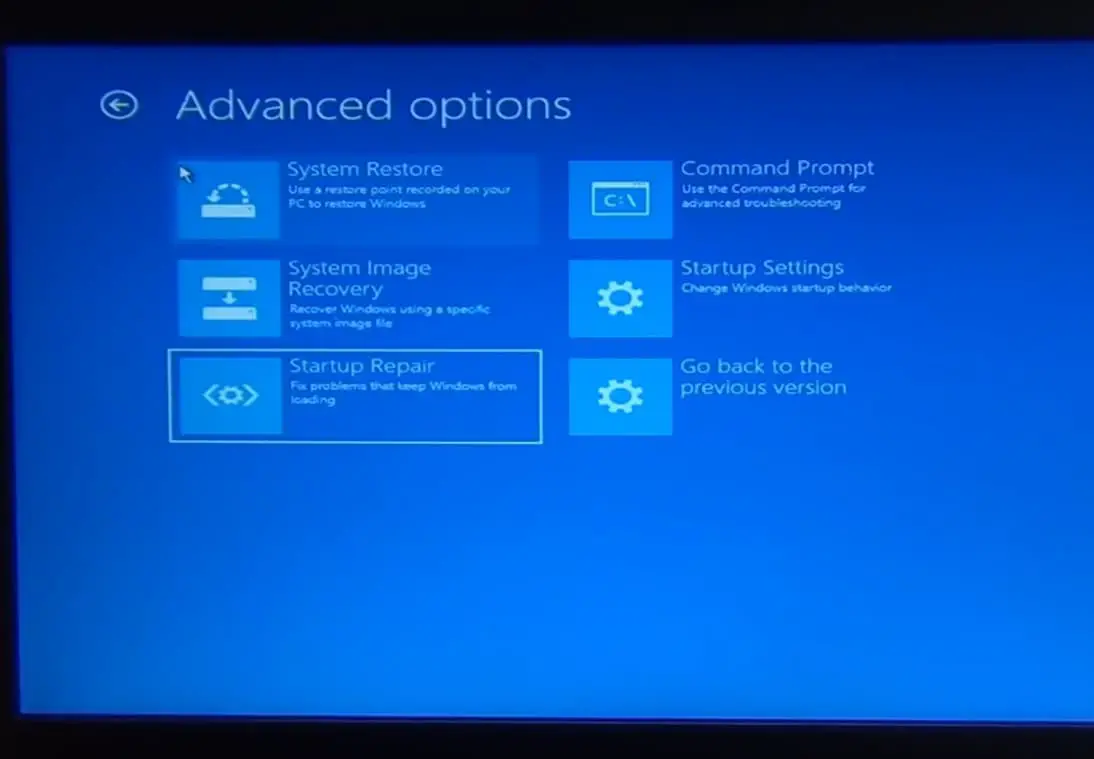
- Для этого вам необходимо загрузиться с установочного носителя, пропустить экран установки Windows и нажать «Восстановить свой компьютер».
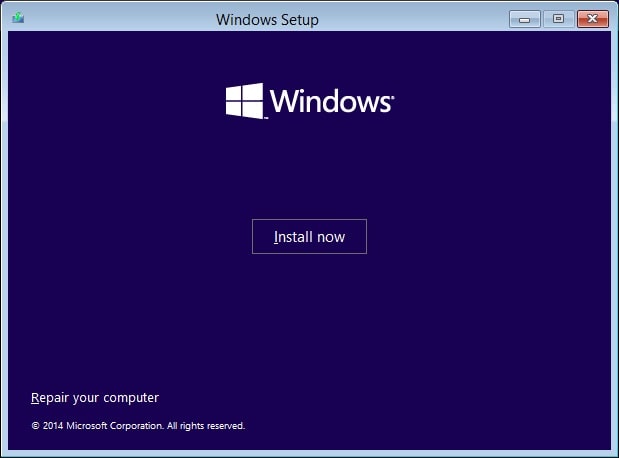
- Выберите «Устранение неполадок», затем перейдите в «Дополнительные параметры» и, наконец, нажмите «Восстановление при запуске».
Программа восстановления при запуске пытается выявить и устранить любые проблемы, которые не позволяют ему нормально загружаться. В зависимости от характера и серьезности проблемы, она может применить исправления автоматически или предоставить вам варианты ручного вмешательства.
Попробуйте загрузиться в безопасном режиме
Конфликт устаревших драйверов или сторонних приложений может препятствовать нормальному запуску Windows, что приводит к зависанию загрузки ноутбука HP с вращающимся кругом. В таких ситуациях вам необходимо запустить ноутбук в безопасном режиме для выполнения будущих действий по устранению неполадок.
— это режим диагностики в Windows, при котором ваш компьютер запускается только с необходимыми драйверами и службами, которые могут помочь выявить и устранить проблемы в вашей системе.
Загрузка в безопасном режиме помогает определить, вызвана ли проблема программным обеспечением или драйверами сторонних производителей.
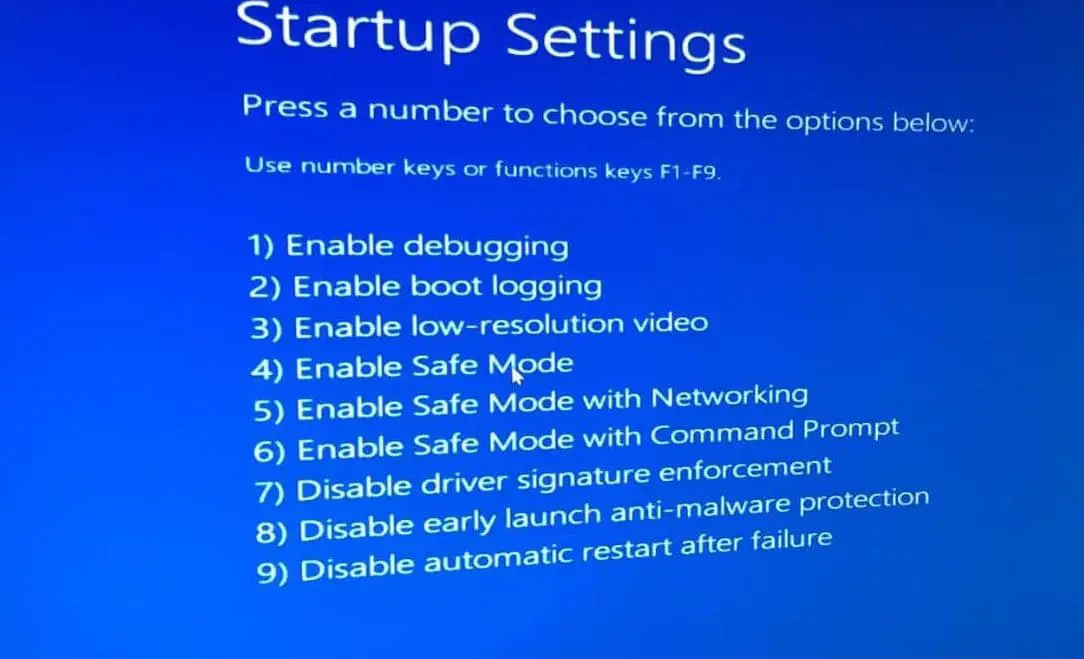
- Чтобы снова загрузиться в безопасном режиме, вам необходимо получить доступ к расширенным параметрам и нажать «Настройки запуска».
- Нажмите «Перезагрузить» и нажмите F4, чтобы запустить Windows в безопасном режиме, F5 включите доступ в Интернет в безопасном режиме.
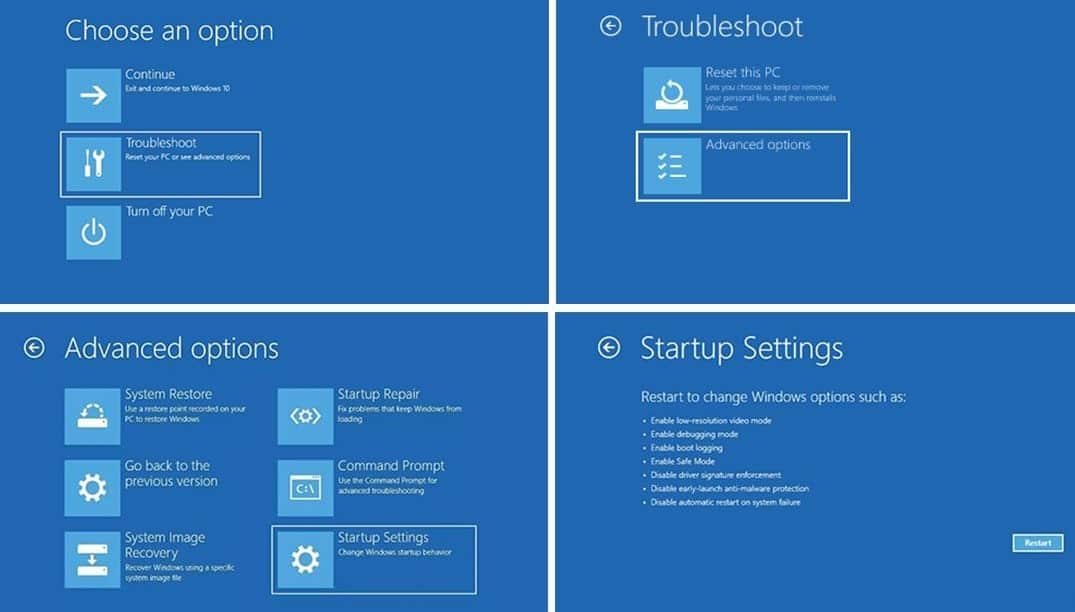
Загрузка компьютера в безопасном режиме — один из проверенных способов исправить проблему с зависанием Windows 11/10 из-за вращающихся точек при запуске.
Запустите утилиту проверки диска
Когда ваш ноутбук запускается, он считывает данные с жесткого диска для загрузки операционной системы и других необходимых файлов. Если есть проблема с дисководом, такая как поврежденные сектора, повреждение или неисправный жесткий диск, это может помешать правильной загрузке системы. Запустите , которое сканирует и исправляет ошибки файловой системы, которые могут быть причиной проблемы.
- Нажмите клавишу Windows + S, введите cmd и выберите запуск от имени администратора
- Когда откроется командная строка, введите chkdsk C: /f / r и нажмите клавишу enter,
- Снова введите Y и нажмите клавишу enter, чтобы запланировать проверку ошибок диска при следующем запуске.
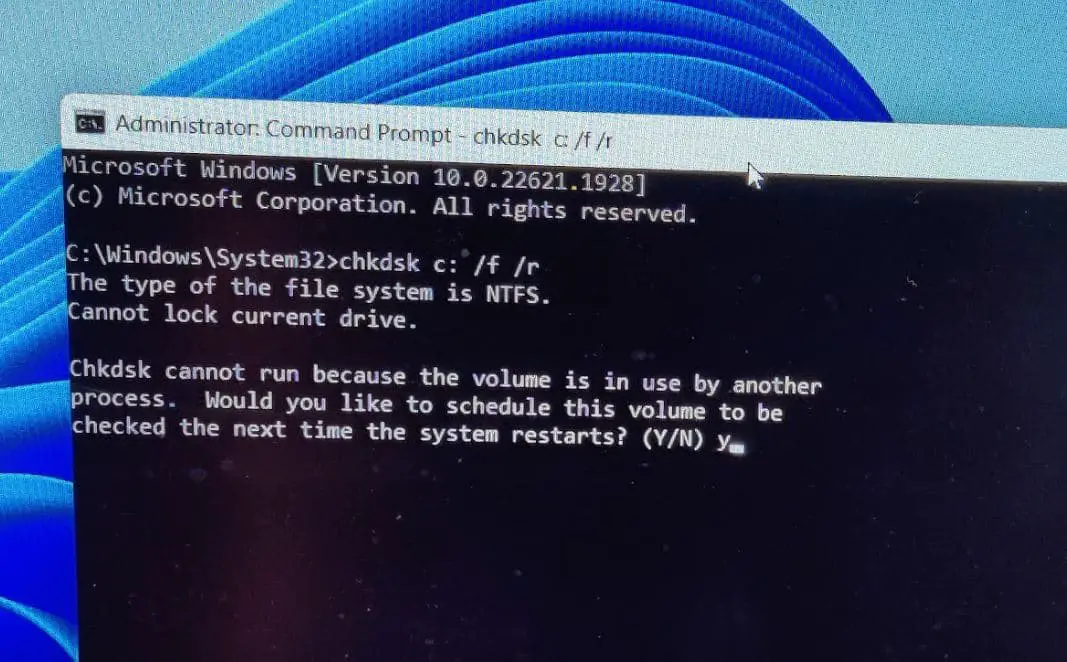
Закройте все и перезагрузите ПК, чтобы проверить диск на наличие ошибок, это проверит целостность файловой системы и логическую структуру дисковода, а также исправит любые обнаруженные ошибки.
Проверьте, не поврежден ли системный файл
Системные файлы необходимы для правильного функционирования операционной системы, и если они повреждены, это может привести к различным проблемам, включая проблемы с запуском ноутбука HP, который застревает на экране загрузки. Вы можете использовать утилиту проверки системных файлов (SFC) в Windows для сканирования и восстановления поврежденных или отсутствующих системных файлов.
- Снова откройте командную строку от имени администратора,
- Сначала запустите команду sfc / scannow, чтобы запустить утилиту проверки системных файлов,
- Утилита SFC попытается исправить все поврежденные или отсутствующие системные файлы, которые могут вызывать проблему с экраном загрузки.
Если в результате сканирования sfc были обнаружены поврежденные файлы, но восстановить их не удалось, вам необходимо запустить команду DISM DISM.exe /Онлайн / Очистка-Изображение / Restorehealth
Как только сканирование завершится на 100%, перезагрузите ноутбук и проверьте, запускается ли Windows нормально, без каких-либо проблем.
Очистить кэш обновлений
Иногда поврежденные файлы обновлений являются причиной того, что ноутбук HP зависает на экране загрузки или применяются обновления Windows. В такой ситуации вам необходимо запустить компьютер в безопасном режиме и очистить файлы кэша обновлений, выполнив следующие действия.
- Нажмите клавишу Windows + R, введите services.msc и нажмите ok,
- Прокрутите вниз и найдите “Центр обновления Windows”, щелкните по нему правой кнопкой мыши и выберите «Остановить»
- Теперь нажмите клавишу Windows + E, чтобы открыть проводник и перейти C:\Windows\SoftwareDistribution\Download
- Удалите все файлы и папки в папке “Загрузить”. нажмите ctrl + A, чтобы выбрать все, и нажмите клавишу Del
- Теперь перезагрузите ноутбук, чтобы проверить, решена ли проблема.




